Innholdsfortegnelse
Hvis du eksperimenterte med digital kunst i de tidlige dagene med hjemmedatabehandling, hadde du sannsynligvis noe av en frustrerende opplevelse. Maskinvaren var rett og slett ikke opp til oppgavene vi kunne forestille oss, og mange artister følte at det ikke var verdt bryet. Men de dagene er for lengst forbi – selv om vi noen ganger jobber sent på kvelden, blir vi alle fortsatt frustrerte over favorittprogrammet vårt.

Noe av det beste med digital kunst er at det er så mange måter å lage den. Enten du elsker å male, tegne eller jobbe med bilder, er det et perfekt program for deg. Som et resultat kommer jeg til å dele opp programmene i denne anmeldelsen i tre hovedkategorier: et samlet "one-stop"-program, et tegne-/illustrasjonsprogram og et maleprogram. Det finnes mange flere kategorier av digital kunst som 3D-modellering, teksturering og videoredigering, men de er tydelige nok til at de fortjener sine egne separate innlegg.
Det beste samlede digitale kunstprogrammet av langt er Adobe Photoshop , takket være det utrolig rike funksjonssettet og kraftige, men intuitive verktøyene. Det er utvilsomt gullstandarden når det kommer til fotorealistisk bilderedigering, men det tilbyr enda mer utover det. Det grunnleggende er enkelt å lære, men vanskelig å mestre, så heldigvis er det et enormt støttefellesskap fylt med aktive og hjelpsomme brukere, opplæringsprogrammer, bøker, workshops og videoer. Hvis du kan navngialle fotoredigeringsbehovene deres – med noen morsomme tilleggsfunksjoner for godt mål. Du kan lese hele Photoshop Elements-anmeldelsen her.
2. Affinity Photo

Affinity Photo er relativt nytt på den grafiske scenen, men det har allerede laget noen alvorlige bølger som et Photoshop-alternativ. Den har ikke helt replikert alle verktøyene som er tilgjengelige i Photoshop, men den har gjort en utmerket jobb med å gjenskape kjernefunksjonaliteten til en mye rimeligere engangspris. Den har et anstendig grensesnitt, selv om det er et motintuitivt modulsystem tilgjengelig på toppen av oppsettet som skiller noe av funksjonaliteten av årsaker som ikke er umiddelbart klare.
Selv om det er ekstremt rimelig og det er en voksende fellesskap av brukere, har den ikke mye veiledningsinformasjon tilgjengelig. Noen av de større undervisningssidene som Lynda og Udemy har lansert kurs, og Affinity har gjort en god jobb med å lage opplæringsvideoer for de fleste funksjonene og verktøyene, men du vil bli presset hardt for å finne mye mer materiale tilgjengelig på nettet, og den eneste engelske boken som er tilgjengelig når dette skrives, er skrevet av utviklerne. Se her for en fullstendig anmeldelse av Affinity Photo.
3. Corel PaintShop Pro

PaintShop Pro er et annet av den eldre generasjonen av grafikkprogrammer, og det er har funnet seg selv i å overlappe en rekke forskjellige programmernår det gjelder funksjonalitet. Det er Corels svar på Photoshop, selv om det ikke helt lever opp til samme standard. Det er et solid nok program, med gode redigeringsverktøy og et tilpassbart grensesnitt, men det lider også av noen få mangler som kan gjøre det frustrerende å bruke til store prosjekter.
Det største av disse problemene er noen alvorlige forsinkelser i penselstrøkrespons, som blir enda verre når du jobber med store høyoppløselige filer. Det kan også være noen forsinkelser når du bruker andre redigeringer som kan bremse en profesjonell redaktør ganske mye. På den annen side er den tilgjengelig som et engangskjøp for PC-brukere som ønsker å unngå abonnementsmodellen som nylig ble tatt i bruk av Adobe. Lær mer fra vår fullstendige PaintShop Pro-gjennomgang her.
4. Adobe Illustrator CC

I likhet med Photoshop har Adobe Illustrator også vært bransjestandarden i ganske lang tid mens, selv om Illustrator utmerker seg på vektorbilder i stedet for rasterbilder. Den vant nesten i kategorien for beste tegning og illustrasjon på grunn av sine imponerende vektorillustrasjonsverktøy, bortsett fra at dens opprinnelige tegnefunksjoner lar mye å være ønsket. Den kan brukes med et tegnebrett, men den tilbyr egentlig ikke mye av avanserte verktøy utover det grunnleggende penselverktøyet, så du kan like gjerne bare bruke en mus som du er mer komfortabel med.
Illustrator har utmerkede vektorverktøy,inkludert noen nye tillegg i den siste CC-utgivelsen for å hjelpe med å tegne frihåndskurver, men den har ennå ikke noe som matcher LiveSketch-verktøyet som finnes i CorelDRAW. Brukergrensesnittet følger standard Adobe-modellen som også finnes i Photoshop, med forhåndsinnstilte arbeidsområder konfigurert for forskjellige oppgaver og muligheten til å tilpasse og lagre så mange av dine egne personlige arbeidsområder du vil.
Det er mer veiledningsinformasjon der ute enn du noen gang vil ha tid til å lese, og du kan laste ned en gratis 7-dagers prøveversjon for å se om den passer for deg. Du kan også se hele Illustrator-anmeldelsen her.
5. Sketchbook

Sketchbook har et fantastisk rotfritt grensesnitt – det er faktisk ganske beroligende.
Berøringsaktiverte enheter og skisser går egentlig bare hånd i hånd, og Autodesk får det til med Sketchbook. Det vant ikke noen kategori fordi det er et ganske enkelt program, men det gjør enkelheten ganske bra, slik at du kan fokusere på tegningen din og ikke bruke for mye tid på å bekymre deg for verktøy og konfigurasjoner.
Når du trenger å justere noe, bruker Sketchbook en unik stil med "dial"-grensesnitt optimalisert for berøringsenheter (se nederst til venstre i skjermbildet). Hvis du ønsker å ta skissen til et videre stadium i den kreative prosessen, er Sketchbook også kompatibel med Photoshop-dokumentformatet (.PSD), noe som gjør det enkeltintegrering med en dypere arbeidsflyt.
Noe av det beste med dette programmet er at Autodesk tidligere i år bestemte seg for å gjøre det gratis for alle! Hvis du nylig kjøpte den, er du kanskje litt sur på dette, men ellers er det en fin måte å utforske verden av digital skisse uten å måtte bruke en krone på programvaren din. Du vil definitivt trenge et tegnebrett, berøringsskjermaktivert datamaskin eller mobilenhet for å virkelig gjøre god bruk av det, og det er en komplett veiledning tilgjengelig på Autodesk-nettstedet for å hjelpe deg med å komme i gang.
Sketchbook er tilgjengelig for Windows, macOS, iOS og Android-enheter, selv om mobilversjonen har et annet brukergrensesnitt og mer forenklede funksjoner.
6. Affinity Designer

Akkurat som Affinity Photo er deres Photoshop-klon, Affinity Designer er Affinitys forsøk på å utfordre Illustrator for vektorgrafikk-kronen. Ønsket deres om å fjerne Illustrator har imidlertid fått dem til å rette opp flere av feilene, ettersom de har brukt litt tid på å vurdere berørings- og tegnebrett som inndataenheter. Arbeid med frihåndsformer er også mye enklere, takket være de store standardankerpunktene og håndtakene. Mindre tid på å slite med grensesnittet betyr mer tid på å illustrere!
Affinity Designer er tilgjengelig for både Mac og PC, og bruker samme engangskjøpsmodell som deres andre programvare påbare $69,99. Det er en rimelig måte å komme inn i vektorillustrasjonens verden på, og det er en 10-dagers gratis prøveversjon tilgjengelig fra Affinity-nettstedet og Mac App Store.
7. Corel Painter Essentials
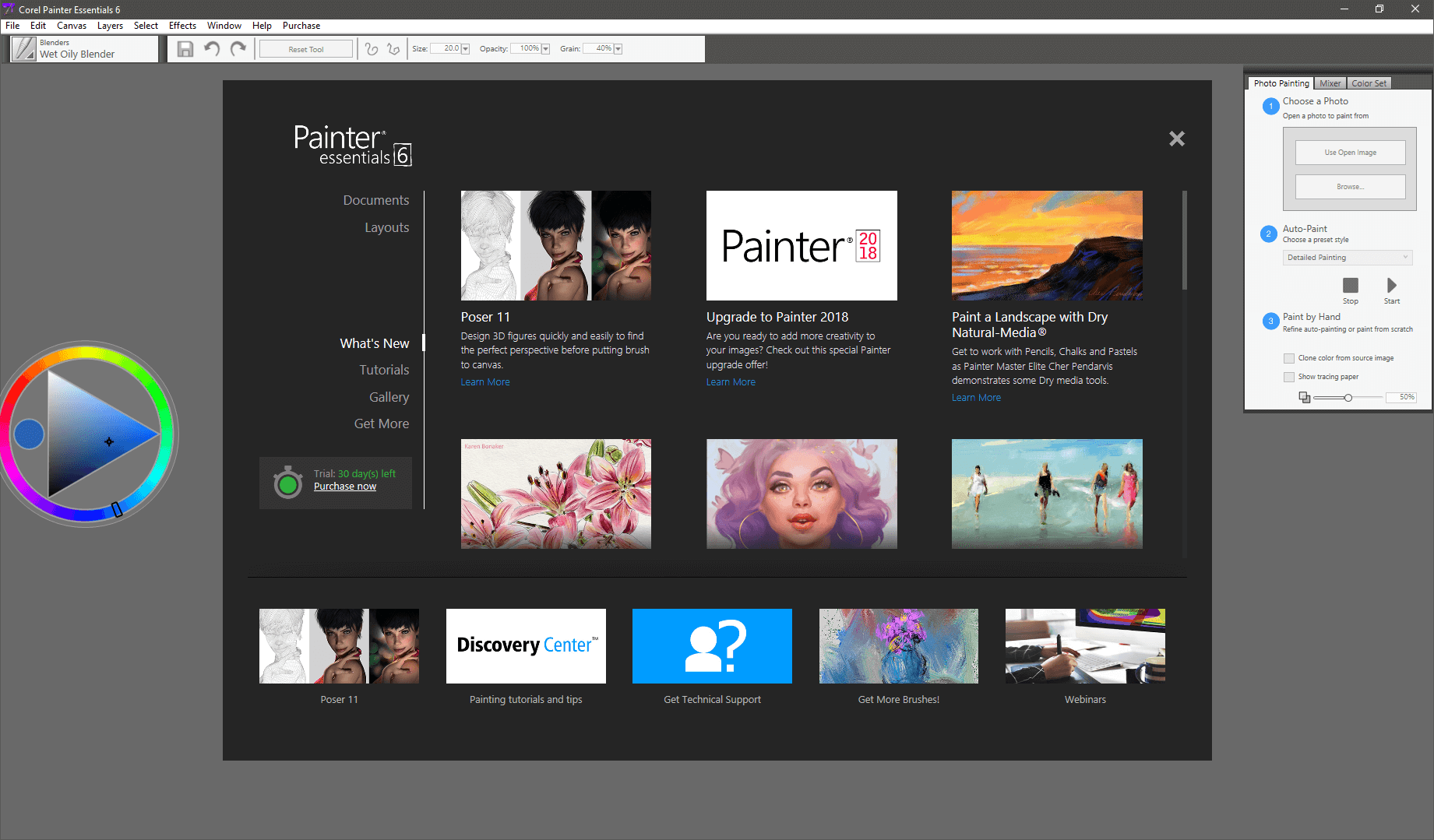
Painter Essentials er en mye forenklet versjon av hele Painter-opplevelsen, som har noen fordeler og noen ulemper. Den inkluderer en begrenset versjon av funksjonaliteten fra fullversjonen, inkludert et grunnleggende sett med børster, støtte for nettbrett og et mer strømlinjeformet grensesnitt. Hvis du bare er interessert i å utforske hva du kan oppnå med digital maling, kan Essentials være en god introduksjon, men enhver seriøs profesjonell kunstner vil ønske å gå for fullversjonen av programvaren.
Grensesnittet har t blitt oppdatert på samme måte som den nyeste versjonen av Painter, og du vil merke at velkomstskjermen fortsatt anbefaler å oppgradere til den gamle Painter-versjonen i stedet for den nyeste, men dette er mindre problemer som sannsynligvis vil bli rettet i neste versjon. Det er noe opplæringsinnhold tilgjengelig fra Corel, men det er begrenset i forhold til det som er tilgjengelig for fullversjonen av Painter.
Gratis digital kunstprogramvare
Pixlr

Annonsene kan være litt distraherende (spesielt når de gjentar like du ser ovenfor), men det er en liten pris å betale for en gratis online editor.
Det er forbløffende hva du kan oppnå med et nettapp i disse dager, og ingenting viser det bedre enn gratis Pixlr bilderedigering på nettet. Det er en fullfunksjons bilderedigerer med anstendige redigeringsverktøy, lagstøtte og et interessant blyantverktøy som etterligner utseendet til dyktige skisser.
Det kommer definitivt ikke til å erstatte en skikkelig skrivebordsapplikasjon for noe seriøst grafikkarbeid, men det kan gjøre jobben for deg hvis du nettopp har en rask skjermgrafikk å lage eller en enkel redigering av et bilde for sosiale medier. Den har ingen støtte for grafiske nettbrett utover en enkel mus, men du forventer ikke å finne full støtte i et online-format.
Det kan være litt vanskelig å laste fordi noen nettlesere nå deaktiverer Flash som standard på grunn av sikkerhetsrisikoen, men Pixlr prøver å gjøre prosessen enkel med meldinger på skjermen.
GIMP (GNU Image Manipulation Program)
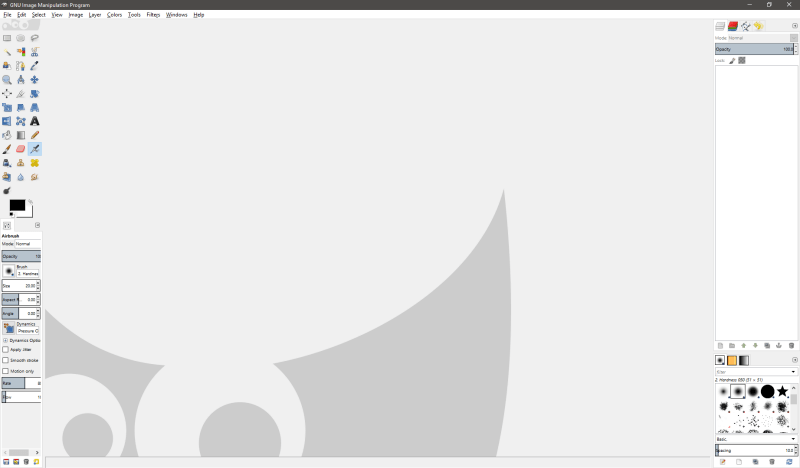
Mange sverger til GIMP, selv om jeg har aldri møtt en profesjonell som jobber innen grafikk som brukte den til arbeidet sitt. Det er sannsynligvis noen, fordi GIMP har noen fordeler: det er ganske kraftig for pikselbasert bildearbeid, det er enkelt å lage plugins og utvidelser for det, og alt er tilgjengelig for den lave lave prisen gratis.
Problemet med GIMP er at det har et av de mest frustrerende og unødvendig kompliserte grensesnittene jeg noen gang har vært borti. Det ser ut til å være et vanlig problem med åpen kildekode - programvareutviklere har en tendens til å være detmer fokusert på funksjonalitet enn brukeropplevelse – selv om nyere versjoner inkluderer 'Single Window'-modus som gjør grensesnittet mye mer rasjonelt. Hvis du har et stramt budsjett og trenger noe med kraften til Photoshop gratis, vil GIMP gjøre jobben.
Gravit Designer

Gravit har en ren , klart og ryddig grensesnitt som er ganske enkelt å bruke.
Gravit Designer er et utmerket gratis vektorgrafikkprogram, selv om det ikke er åpen kildekode. Den har et utmerket sett med vektortegneverktøy, og har god støtte for noen av de mer vanlige vektorgrafikkfilformatene. Dessverre kan den ikke redigere de proprietære formatene fra Adobe, men det er en liten vurdering hvis du bare ønsker å utforske vektorgrafikk. Den er tilgjengelig for det bredeste utvalget av operativsystemer, og kan til og med kjøres i nettleseren din.
Den har et utmerket brukergrensesnitt, spesielt for et gratis program. Enda mer overraskende har den et solid sett med opplæringsprogrammer tilgjengelig på nettet fra et bredt spekter av kilder. Dette gjør det til den perfekte introduksjonen til vektorgrafikkens verden, selv om du etter hvert vil ønske å gå videre til et mer profesjonelt program hvis du er seriøs med vektorillustrasjon.
The Wonderful World of Digital Art
Til tross for hvordan det kan virke til å begynne med, har mange av de store grafikkprogrammene vokst seg noe utskiftbare gjennom årene oghar begynt å overlappe hverandres jobber. Å finne den som fungerer best for deg er den viktigste delen av prosessen. Akkurat som hver artist har utviklet sin egen unike kreative stil, må hver artist ta sine egne valg om hvilket program som passer best inn i deres personlige arbeidsflyt.
Det er også viktig å huske at uansett hvor god programvare er, vil du fortsatt trenge å lære et helt nytt sett med prosesser. Selv om du er en ekstremt talentfull artist i den offline verden, vil du finne deg selv å måtte lære et helt nytt sett med ferdigheter som er spesifikke for den digitale verden. Som en som dedikerte mye tid og krefter på å foredle evnen sin, kan det være litt nedslående å plutselig finne deg selv å slite igjen. Dette er helt naturlig og forståelig nok frustrerende, men prøv å huske denne viktige visdommen fra forfatter, journalist og radiovert Ira Glass om kreativitetens natur:
“Ingen forteller dette til folk som er nybegynnere. , Jeg skulle ønske noen fortalte meg. Alle vi som driver med kreativt arbeid, vi kommer inn i det fordi vi har god smak. Men det er dette gapet. De første par årene du lager ting, er det bare ikke så bra. Det prøver å være bra, det har potensial, men det er det ikke. Men smaken din, tingen som fikk deg inn i spillet, er fortsatt morder. Og smaken din er grunnen til at arbeidet ditt skuffer deg. Mange mennesker får det aldrietter denne fasen, sluttet de. De fleste jeg kjenner som gjør interessant, kreativt arbeid gikk gjennom år med dette. Vi vet at arbeidet vårt ikke har denne spesielle tingen som vi vil at den skal ha. Vi går alle gjennom dette. Og hvis du nettopp har startet opp eller du fortsatt er i denne fasen, må du vite at det er normalt, og det viktigste du kan gjøre er å gjøre mye arbeid.»
Det bør ikke ta du år på å overføre dine eksisterende kunstneriske talenter til den digitale verden, men det er viktig å huske at det er en læringskurve selv med den aller beste programvaren for digital kunst. Men hvis du holder deg til det og fortsetter å skape, vil du til slutt kunne lage ting som aldri kunne blitt oppnådd med mer tradisjonelle kunstneriske medier.
Fortsett alltid å skape, og gi aldri opp din kunstneriske visjon!
Hvordan vi valgte den beste programvaren for digital kunst
Digital kunst er en ganske bred kategori, så det er viktig å være tydelig på hvordan vi brøt ned gjennomgangsprosessen. Vi dekker et bredt spekter av ulike kunstneriske stiler med sine egne unike problemstillinger, så kriteriene her er litt mer generelle enn vanlig, men de vil fortsatt peke deg i riktig retning. Her er spørsmålene vi stilte om hvert program før vi valgte vinnerne våre.
1. Hvor godt imøtekommer det det primære kunstneriske mediet?
Som med alle andre oppgaver, er det alltid viktig å velge riktig verktøy for jobben. ENmultiverktøy skrutrekker er ekstremt nyttig, helt til du innser at du faktisk trenger en båndsliper. Siden vi delte ned kategorien digital kunst i tre underkategorier, er det viktig å ta hensyn til hvor spesialisert programvaren er for en bestemt kunstnerisk stil. Noen prøver å være alt for alle, men har fortsatt en sentral kjerne av verktøy som utgjør dets primære funksjoner.
2. Fungerer det bra med tegnebrett?
Enten du bringer ferdighetene dine fra den fysiske verden til den digitale eller bare ser etter bedre alternativer, er det alltid viktig å ha plass til å vokse. Hvis du bruker mye tid på å lære et nytt program og deretter finner ut at det ikke støtter et nettbrett, kan du ende opp med å sparke deg selv.
Tegnebrett er intuitive og velbalanserte verktøy for både nybegynnere og eksperter, men du vil ha mer enn bare en penneformet mus. Et godt grafikkprogram vil kunne konfigurere alle de ekstra layoutknappene som er tilgjengelige på din spesifikke modell, samt svare på trykksensorer. De aller beste programmene vil også kunne identifisere vinkelen du holder pekepennen i for virkelig naturlige kreasjoner – selv om du også trenger et nettbrett som støtter funksjonen.
3. Er det brukervennlig?
Selv om artister ofte er villige til å gå til ekstreme lengder for å forfølge sin kreative visjon, er det noe å væredet, er det sannsynligvis en Photoshop-opplæring i det formatet.
Hvis du er mer interessert i tegning, skisser og illustrasjon , vil det beste programmet for deg være CorelDRAW . Nesten like gammel som Photoshop, den har noen av de beste vektortegneverktøyene i alle programmene jeg har anmeldt, og den nyeste versjonen har et hemmelig våpen for illustratører: LiveSketch. LiveSketch er enkelt et av de mest imponerende verktøyene som har blitt lagt til i enhver grafikkapp de siste årene, og lar deg dynamisk generere vektorformer like naturlig som du ville skissert med papir og blyant.
De av dere som ønsker å ta med maleferdighetene dine inn i den digitale verden , se ikke lenger enn til Corel Painter . Selv om jeg er positivt overrasket over å inkludere to Corel-apper som vinnere i dette innlegget, burde ikke Painters suksess overraske noen takket være dens utrolige gjengivelse av penselstrøk og malingsmedier. Selv om det sannsynligvis er den vanskeligste av de tre vinnerne å lære, er gevinsten et utrolig digitalt maleverktøy som fungerer feilfritt med tegnebrett.
Hvorfor stole på meg for denne programvareveiledningen
Hei, mitt navn er Thomas Boldt, og jeg har jobbet med digital kunst i godt over et tiår. Jeg fikk først tak i en kopi av Photoshop 5 på videregående og kombinerte den med min interesse for 3D-modellering og gjengivelse for å skape en lidenskap for alt grafisk.
Siden da har jegsagt for å sørge for at verktøyene i seg selv ikke kommer i veien for kreativiteten din. Det er en ren enkelhet med et staffeli, børster og en malerboks, og du bør kunne få samme nivå av umiddelbar tilgang til verktøyene du trenger i programvaren for digital kunst.
Selvfølgelig har hver kunstner sin egen unike måte å arrangere studioet sitt på, og de beste grafikkprogrammene vil også tillate deg å rekonfigurere brukergrensesnittet for å møte dine eksakte spesifikasjoner. Du trenger ikke ha et silketrykk for hånden når du skisserer, akkurat slik du ikke trenger å ha et komplett sett med typografiske alternativer i veien mens du maler (sannsynligvis).
4. Er det nok av læremateriell?
Enten du har en livslang erfaring i kunstverdenen eller du starter fra dag én med en digital pekepenn i hånden, kan du lære grafikkprogrammer en kompleks prosess. De beste programmene er komplette med introduksjoner, tips og andre veiledninger innebygd rett inn i programvaren.
Men det kan bare ta deg så langt, så når du er klar til å utvide ferdighetene dine, er en av de beste måtene å lære på å følge med på noen gode opplæringsprogrammer, enten de er fra bøker, videoer, eller andre nettkilder. Vanligvis (men ikke alltid), jo bedre et program er, jo mer læremateriell vil du kunne finne for det.
Selv om du allerede er komfortabel medMed din egen kreative stil kan det være ganske annerledes å lære å lage det digitalt enn det du er vant til. Denne overgangen kan også gi noen muligheter til å utforske nye horisonter!
5. Har det et aktivt brukerfellesskap?
Det ville nok vært veldig interessant å se hva som ville skje med et kunstnerisk fellesskap hvis folk ikke lærte andre grunnleggende teknikker, men de fleste av oss fikk vår start i kunsten gjennom noen vi beundret og lærte av. Et godt digitalt kunstprogram vil ha et aktivt brukerfellesskap, som har flere fordeler. Det er alltid noen å spørre om du står fast på å skape en spesifikk effekt, og det er folk som også kan vise frem arbeidet ditt som vil sette pris på det og være i stand til å gi deg forståelse og ærlig kritikk for å hjelpe deg med å forbedre deg.
Et siste ord
Den digitale revolusjonen er en gave som fortsetter å gi, og nå som maskinvarekapasiteten har innhentet våre kunstneriske drømmer, er verden av digital kunst mer tilgjengelig enn noen gang før. Det er mulig å lage noe virkelig imponerende arbeid ved hjelp av moderne programmer, selv om den kraften kan gjøre dem vanskelige å lære.
Utforsk alternativene, finn det rette programmet for deg, og lær inn og ut av den nye digitale kunstfronten. Det tar litt tid å gjøre overgangen fra den offline verden til den digitale, men det er verdt det!
Og husk: alltidfortsett å skape!
utviklet en lidenskap for design, og ble uteksaminert fra York University/Sheridan College Joint Program in Design i 2008. Jeg begynte å jobbe innen beslektede felt allerede før eksamen, og denne erfaringen har ført til at jeg har jobbet med nesten alle grafiske programmer under solen samtidig. punkt eller et annet.Ansvarsfraskrivelse: Ingen av selskapene nevnt i denne artikkelen har gitt meg noen kompensasjon for å skrive denne artikkelen, og de har ikke hatt redaksjonelle innspill eller kontroll over den endelige anmeldelsen. Når det er sagt, er jeg abonnent på Adobe Creative Cloud-programpakken og bruker den regelmessig til mitt personlige og profesjonelle arbeid.
Beste digitale kunstprogramvare: Våre toppvalg
Beste Totalt sett: Adobe Photoshop (Windows/macOS)

Adobe Photoshop er den ubestridte lederen av grafikkverdenen, og med god grunn. Til tross for hvordan det startet, er Photoshop ikke bare for å jobbe med fotografier. Det er absolutt en av oppgavene den utmerker seg med, men i løpet av årene har den lagt til et stort utvalg tilleggsfunksjoner som lar deg lage nesten alt du måtte ønske. Hvis du liker å boltre deg i et bredt spekter av digitale medier eller hvis du ønsker å holde den kreative horisonten åpen, er Photoshop det beste valget.
Etter 30 år med aktiv utvikling er verktøyene det tilbyr uten sidestykke, og noe av den nye innholdsbevisste redigeringenverktøy trosser nesten troen takket være deres automatiserte redigeringsevner. Du kan gjøre alt fra å redigere RAW-bilder til å lage fantastiske fotorealistiske kompositter til å male og airbrushe originale kunstverk, og den har et imponerende sett med penseltilpasningsalternativer for å jobbe med tegnebrett. Photoshop kan også lage og redigere vektorer, 3D-modeller og videoer på et bilde-for-bilde-nivå, selv om disse verktøyene ikke er så godt utviklet som du finner i programmer dedikert til disse oppgavene.
Med alle disse oppgavene. verktøy for å jobbe ut fra ting kan fort bli forvirrende, men Adobe har gjort en god jobb med å la brukere tilpasse grensesnittet fullstendig. Det er enkelt å droppe verktøyene du aldri bruker og fokusere på det som fungerer best for ditt nåværende prosjekt, eller til og med skjule hele grensesnittet slik at du ikke kan fokusere på annet enn bildet ditt. Du kan bruke et av deres forhåndsinnstilte arbeidsområder, eller opprette og lagre så mange av dine egne tilpassede forhåndsinnstillinger du vil.
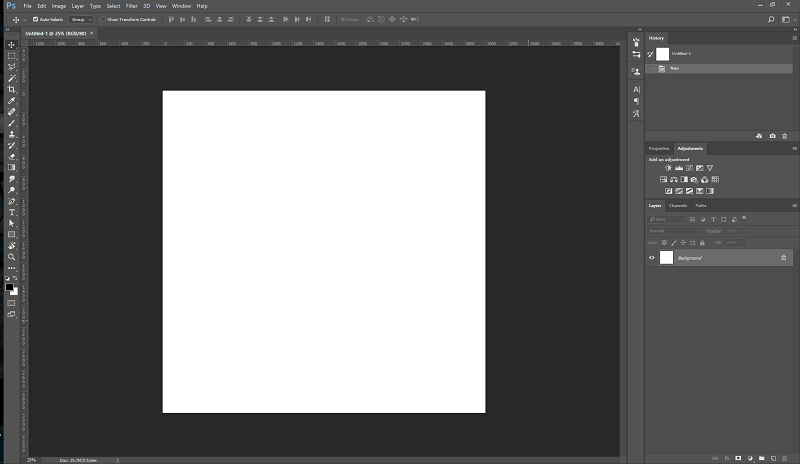
Mitt egendefinerte arbeidsområde rettet mot kloning, justeringslag og tekst
Baksiden av denne imponerende funksjonaliteten er at det er så mange funksjoner, til og med en Photoshop-ekspert innrømmet at hun sannsynligvis aldri ville ha tid til å bruke dem alle. Det ser ikke ut til at jeg finner det eksakte sitatet, men det satt fast i meg fordi jeg ofte har følt det på samme måte. Hvor gøy det enn kan være å lære alle 3D- og videoredigeringsverktøyene som nå er inkludert,Photoshops primære jobb er å jobbe med stillbilder, pikselbaserte bilder.
Men uansett hva prosjektet ditt er, vil det være rikelig med læremateriell tilgjengelig for å hjelpe deg med å utvikle ferdighetene du trenger eller svare på nesten alle spørsmål. Noen guider er til og med innebygd rett inn i programmet, og det er en praktisk søkemodus som lar deg se gjennom en database med opplæringsprogrammer og annet læremateriell. Hvis du ikke finner akkurat det du trenger, vil det utrolige antallet aktive Photoshop-brukere gjerne hjelpe til i alle nettforaene som er dedikert til det.
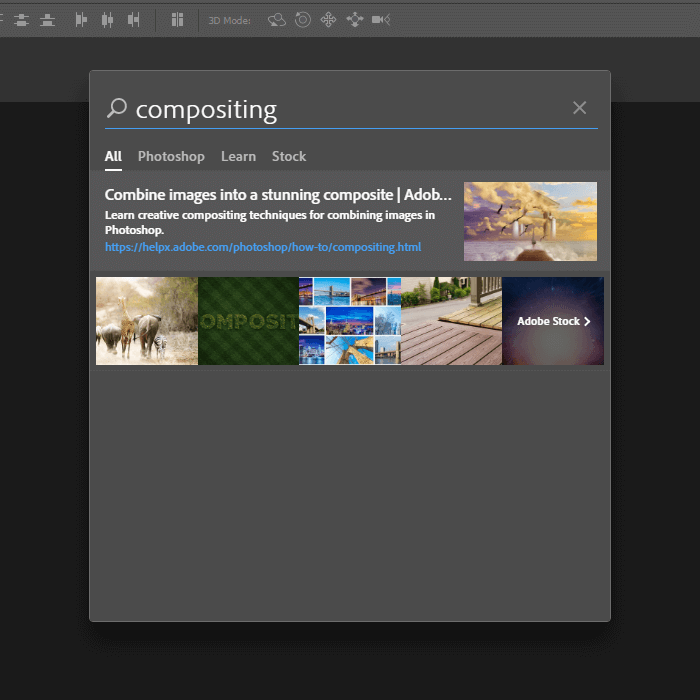
Det er mange konkurrenter for Photoshop, men ingenting er utviklet ennå som virkelig kan utfordre det. Det finnes andre flotte bilderedigerere (som du kan lese om i alternativseksjonen nedenfor), men ingen av dem klarte å kombinere kraften, presisjonen, det enorme funksjonssettet og den totale tilpasningsmuligheten som Photoshop har tilbudt i årevis. For en mer dyptgående titt på Photoshop, kan du lese hele anmeldelsen her.
Få Adobe Photoshop CCBest for Drawing & Illustrasjon: CorelDRAW (Windows/macOS)

docker -panelet til høyre viser for øyeblikket "Hints"-delen, en nyttig innebygd ressurs som forklarer hvordan hvert verktøy fungerer
CorelDRAW er faktisk et av de få grafikkprogrammene som er tilgjengelige i dag som er nesten like gamle som Photoshop. Det er et spesialdesignet programfor arbeid med vektorgrafikk, noe som gjør det til et utmerket illustrasjonsverktøy. Den kommer med et komplett sett med verktøyene du forventer å finne i et hvilket som helst vektorgrafikkprogram – ulike formverktøy og et flott sett med penn- og linjeverktøy for å lage frihåndsformer.
Som med de fleste vektorgrafikkprogramvare, fungerer den også som et flott sidelayoutprogram, som lar deg raskt inkorporere illustrasjonene dine i større design som plakater og hefter.
Grunnen til at CorelDRAW klarte å avgrense Adobe Illustrator i denne kategorien er et imponerende nytt verktøy som ble utgitt kjent som LiveSketch. Som du kan se i denne videoen, tilbyr LiveSketch en helt ny måte å lage vektorgrafikk på ved å transformere skissene dine til vektorer i farten. Du kan modifisere og avgrense vektorlinjer ved å tegne dem på nytt slik du ville gjort når du skisserer med blyant og papir, og den lærer til og med skissestilen din "basert på den siste utviklingen innen kunstig intelligens og maskinlæring".
Grensesnittet har anstendige tilpasningsmuligheter, selv om du må grave litt dypere gjennom menyene for å finne dem enn du ville gjort i noen andre programmer. Det er imidlertid et utmerket sett med forhåndskonfigurerte arbeidsområder, inkludert en som er designet spesielt for berøringsskjermer, en "Lite" arbeidsplass for nye brukere, og en designet for å appellere til brukere som har blitt lokket bort fraAdobe Illustrator.

Selv om Corel gjør en god jobb med å introdusere deg til programmet via nyttige innebygde tips og veiledninger, kan det hende du vil ha litt ekstra hjelp. Det er ikke mye læremateriell i form av bøker (i hvert fall ikke på engelsk), men noen få raske søk på nettet bør gi deg alt du trenger for å lære programvaren. Corel har også utviklet et solid sett med opplæringsprogrammer som er tilgjengelig på Corel Learning Center for å hjelpe deg med å komme i gang. For en mer dyptgående titt på CorelDRAW, kan du lese hele anmeldelsen her.
Få CorelDRAWBest for Painting: Corel Painter (Windows/macOS)
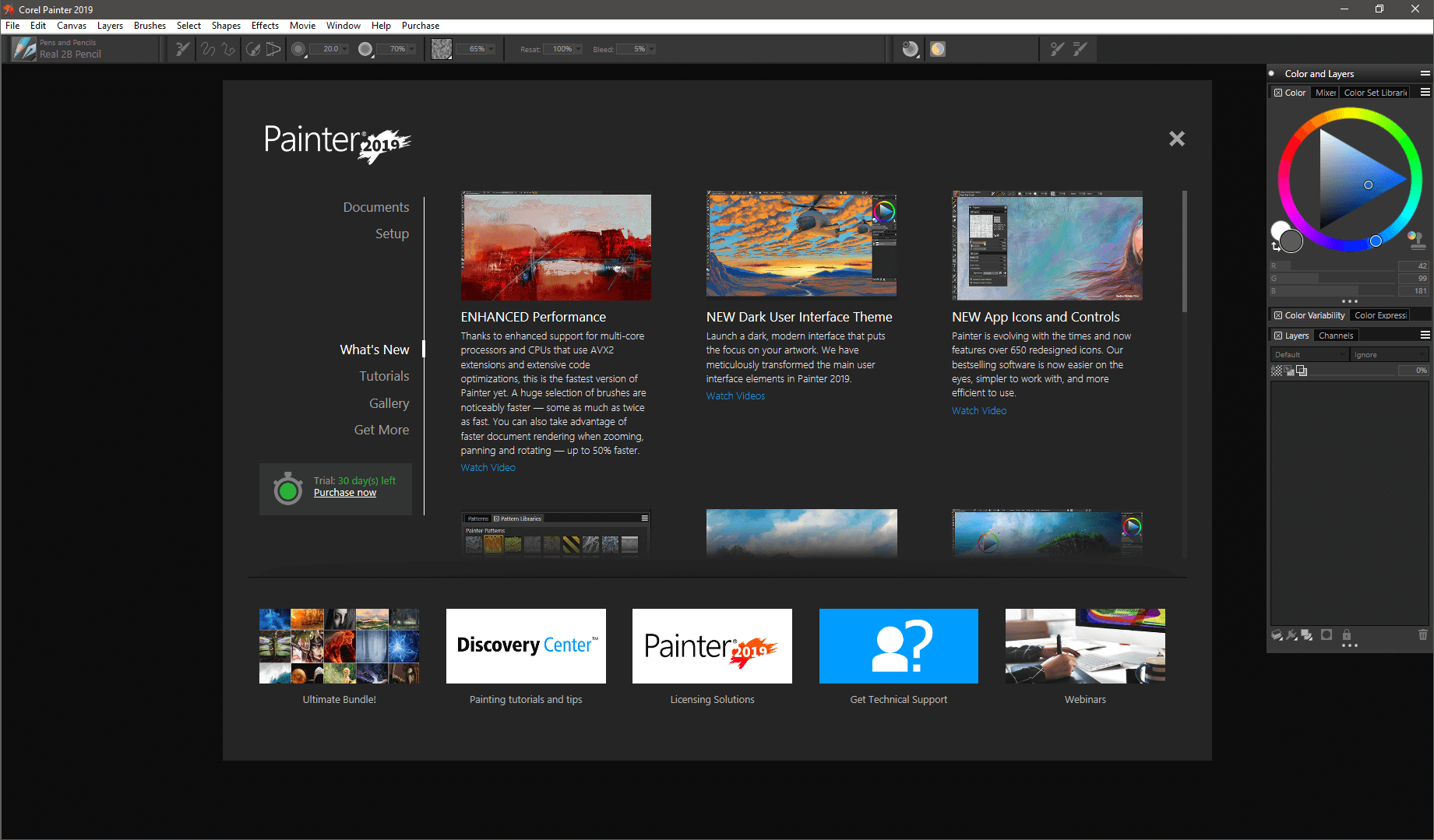
Corel Painter er et annet langvarig grafikkprogram med 30 års utvikling under panseret, og det har blitt oppdatert i den nye versjonen av Painter. Et av de største problemene med det tidligere var at datamaskiner fra fortiden ikke alltid var opp til jobben, og så du ville ende opp med penselstrøksforsinkelse under maling. Disse problemene hører fortiden til, takket være nye optimaliseringer og hastighetsforbedringer – for ikke å snakke om tilgang til datamaskiner med 16+ GB høyhastighets ram og CPU-klokkehastigheter på 4 GHz!
Painter er uten tvil beste rekreasjon av tradisjonelle kunstneriske medier i den digitale verden, og så snart du får tak i det, vil du forstå. Det store antallet børster som er tilgjengelig bør være nok til å fortsette å eksperimenterelykkelig i flere dager, som om du plutselig ble droppet inn i et fullt utstyrt studio. Enten du liker en enkel pensel, en palettkniv, akvareller, en airbrush eller noe i mellom, tilbyr Painter over 900 forhåndsinnstilte verktøytyper som du kan tilpasse til ditt hjerte. Corel har til og med inkludert børstebibliotekene fra de siste seks versjonene av Painter for å være sikker på at du finner det du trenger.
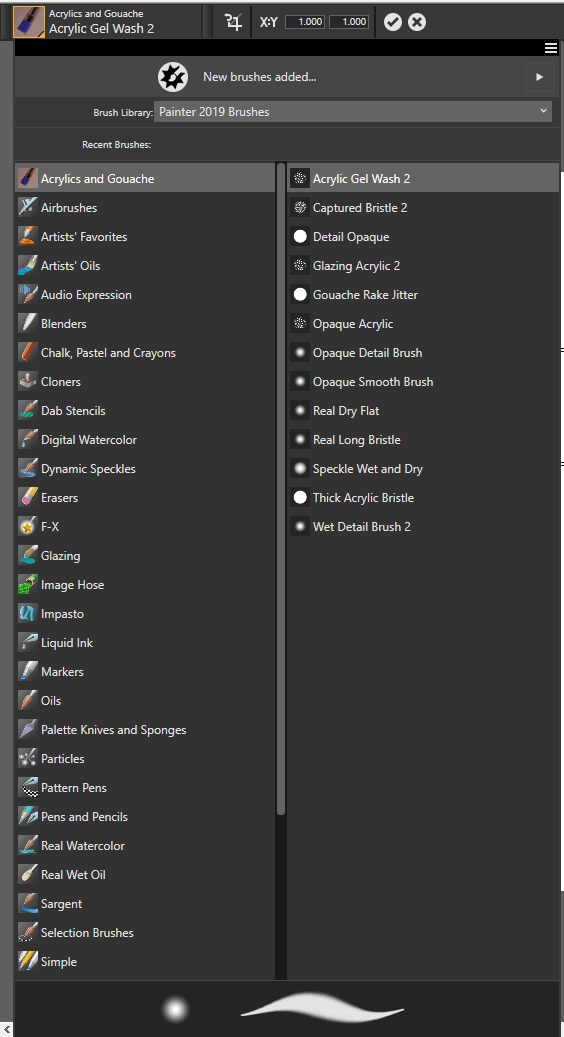
Listen over verktøy som er tilgjengelig i Painter er ganske imponerende.
Når du setter opp hvert nytt stykke, kan du til og med konfigurere typen og stilen på overflaten din, slik at du kan skape utseendet til alt fra et vanlig strukket lerret til fint akvarellpapir. Hver overflate samhandler forskjellig med pensel- og malingsvalgene dine, akkurat slik dens ekvivalent i den virkelige verden ville gjort.
Som du forventer av et program som er dedikert til nøyaktighet, fungerer Painter også vakkert med tegnebrett. Corel omfavner faktisk dette så mye at de tilbyr spesialtilbud på et komplett utvalg av Wacom-berøringsskjermer og nettbrett som følger med den nyeste versjonen av Painter (pakker kun tilgjengelig i USA).
En rekke alternativer for grensesnittlayout er tilgjengelig, med deres verktøysett konfigurert for ulike spesifikke oppgaver fra et forenklet grensesnitt til fotorealistisk maleri til klassisk kunst. Det er også mange alternativer for illustrasjon, selv om Painter fungererutelukkende i piksler og håndterer ikke vektorgrafikk i det hele tatt.

Som all Corels programvare er det et solid sett med opplæringsprogrammer som er lett tilgjengelig direkte fra Painter, inkludert en introduksjon til det aller grunnleggende slik at du kan begynne å jobbe så raskt som mulig. Velkomstskjermen vist ovenfor er din guide til din nye kunstneriske frihet. Det er ikke så mye tredjeparts opplæringsinnhold tilgjengelig for Painter når dette skrives, men det er mye tilgjengelig for tidligere versjoner hvis du trenger litt ekstra hjelp.
Få Corel PainterBeste programvare for digital kunst: Den betalte konkurransen
1. Adobe Photoshop Elements

Hvis ideen om å lære fullversjonen av Photoshop virker litt overveldende for deg, kan du kanskje ønsker å se på sin yngre fetter, Photoshop Elements . Den inkluderer de fleste av de mest brukte redigeringsverktøyene fra fullversjonen og tilbyr mange trinnvise instruksjoner. Den gjør en utmerket jobb med å lære nye brukere tauene, og når du først blir tryggere kan du gå inn i ekspertmodus for enda mer kreativ frihet.
Dessverre betyr dette at du kan gå glipp av noen få verktøy som du vil ha fra fullversjonen, men det avhenger egentlig av hva du vil gjøre. Selv om det er fristende å ha den kraftigste versjonen tilgjengelig, er realiteten at de fleste tilfeldige hjemmebrukere vil finne at Elements kan håndtere

